I nutidens digitale tidsalder styres vores liv i stigende grad gennem digitale værktøjer, og digitale noter er blevet essentielle til at fange ideer, håndtere opgaver og gemme vigtig information. Behovet for sikker backup af digitale noter på tværs af flere platforme er altafgørende. At miste disse noter kan være ødelæggende, uanset om det skyldes hardwarefejl, softwarefejl eller utilsigtet sletning. Denne artikel giver en omfattende guide til, hvordan du beskytter dine værdifulde noter ved at implementere effektive sikkerhedskopieringsstrategier.
💾 Forstå vigtigheden af at sikkerhedskopiere digitale noter
Før du dykker ned i vejledningen, er det afgørende at forstå, hvorfor det er så vigtigt at sikkerhedskopiere dine digitale noter. Overvej mængden af tid og kræfter, du investerer i at oprette og organisere dine noter. De kan indeholde vigtige oplysninger for dit arbejde, studier eller privatliv.
Uden en backup risikerer du at miste alt på et øjeblik. Tab af data kan føre til betydelig stress, spildtid og potentielle økonomiske konsekvenser. Implementering af en robust backup-strategi er en investering i din ro i sindet og sikkerheden af dine oplysninger.
💻 Identifikation af dine note-platforme
Det første skridt i at skabe en omfattende backup-strategi er at identificere alle de platforme, hvor du gemmer dine digitale noter. Dette kan omfatte:
- Apps til at tage noter: Evernote, OneNote, Notion, Apple Notes, Google Keep
- Cloud-lagringstjenester: Google Drive, Dropbox, OneDrive
- Teksteditorer: Sublime Text, VS Code
- Projektstyringsværktøjer: Asana, Trello
Lav en liste over hver platform, og hvordan du bruger den til at gemme noter. Dette vil hjælpe dig med at skræddersy din backup-tilgang til hvert specifikt miljø. Overvej de unikke funktioner og begrænsninger for hver platform, når du planlægger dine sikkerhedskopier.
🔑 Valg af de rigtige sikkerhedskopieringsmetoder
Der er flere metoder, du kan bruge til at sikkerhedskopiere dine digitale noter. Den bedste tilgang involverer ofte en kombination af disse teknikker for at sikre redundans og fleksibilitet.
Automatisk cloud-backup
Mange note-apps og cloud-lagringstjenester tilbyder automatiske sikkerhedskopieringsfunktioner. Disse tjenester synkroniserer løbende dine noter til skyen, hvilket sikrer, at dine data altid er opdaterede og beskyttede.
Aktiver automatisk sikkerhedskopiering, når det er muligt, for at minimere risikoen for tab af data. Tjek indstillingerne for dine note-apps og skylagerkonti for at sikre, at sikkerhedskopier er aktiveret og konfigureret korrekt.
Manuel backup
Ud over automatisk sikkerhedskopiering er det en god ide at udføre manuelle sikkerhedskopier med jævne mellemrum. Dette giver dig mere kontrol over sikkerhedskopieringsprocessen og giver dig mulighed for at oprette arkiver af dine noter på bestemte tidspunkter.
Manuelle sikkerhedskopier kan være særligt nyttige, før du foretager væsentlige ændringer i dine noter, eller når du migrerer til en ny platform. Eksporter dine noter i et standardformat som.txt,.md eller.pdf for nem adgang og portabilitet.
Lokale sikkerhedskopier
Lagring af sikkerhedskopier lokalt på din computer eller en ekstern harddisk giver et ekstra lag af beskyttelse mod tab af data. Lokale sikkerhedskopier kan være nyttige, hvis du oplever problemer med internetforbindelse, eller hvis du foretrækker at holde dine data offline.
Opret en regelmæssig tidsplan for sikkerhedskopiering af dine noter til et lokalt drev. Overvej at bruge et dedikeret sikkerhedskopieringsværktøj til at automatisere processen og sikre, at dine sikkerhedskopier er konsistente og pålidelige.
💼 Trin-for-trin guide til sikkerhedskopiering af noter på populære platforme
Her er en detaljeret guide til, hvordan du sikkerhedskopierer dine noter på nogle af de mest populære platforme:
Evernote
Evernote tilbyder flere måder at sikkerhedskopiere dine noter på. Du kan eksportere dine noter som en.enex-fil, som kan importeres tilbage til Evernote eller andre note-apps.
For at eksportere dine noter skal du vælge de notesbøger, du vil sikkerhedskopiere, og derefter gå til Filer > Eksporter notesbog. Vælg.enex-formatet og gem filen på din computer eller et eksternt drev. Regelmæssig eksport af dine notesbøger sikrer, at du har en komplet sikkerhedskopi af dine Evernote-data.
OneNote
OneNote synkroniserer automatisk dine noter til skyen, men du kan også oprette lokale sikkerhedskopier. For at sikkerhedskopiere dine OneNote-notesbøger skal du gå til Filer > Eksporter. Vælg Notebook som eksportindstilling, vælg.onepkg-formatet, og gem filen på din computer.
Dette opretter en enkelt fil, der indeholder alle dine noter, som kan gendannes til OneNote, hvis det er nødvendigt. Behold flere versioner af dine sikkerhedskopier for at beskytte mod datakorruption eller utilsigtede overskrivninger.
Begreb
Notion giver dig mulighed for at eksportere dine arbejdsområder i Markdown-, HTML- eller PDF-format. For at eksportere dine noter skal du gå til Indstillinger og medlemmer > Indstillinger > Eksporter. Vælg det format, der passer bedst til dine behov, og download eksportfilen.
Markdown er en god mulighed, hvis du vil bevare formateringen og importere dine noter til andre Markdown-kompatible apps. HTML er nyttigt til at oprette webbaserede arkiver af dine noter. PDF er velegnet til at oprette statiske kopier af dine noter til langtidslagring.
Apple-noter
Apple Notes gemmer dine noter i iCloud, men du kan også eksportere individuelle noter som PDF-filer. For at eksportere en note skal du åbne den og gå til Filer > Eksporter som PDF. Gem PDF’en på din computer eller et eksternt drev.
Selvom denne metode ikke er ideel til sikkerhedskopiering af hele notesbøger, kan den være nyttig til at lave sikkerhedskopier af individuelle noter, der er særligt vigtige. Overvej at bruge en tredjepartsapp til at eksportere alle dine Apple-noter på én gang for at få en mere omfattende sikkerhedskopiering.
Google Keep
Google Keep tilbyder ikke en direkte eksportfunktion, men du kan kopiere dine noter til Google Docs. Åbn en note, og klik på de tre prikker i nederste højre hjørne, og vælg derefter “Kopier til Google Docs”. Dette opretter en kopi af din note i Google Docs, som du derefter kan eksportere i forskellige formater.
Alternativt kan du bruge et tredjepartsværktøj til at eksportere alle dine Google Keep-noter på én gang. Dette kan spare dig tid og kræfter, især hvis du har et stort antal noter.
🔐 Kryptering og sikkerhedsovervejelser
Når du sikkerhedskopierer dine digitale noter, er det vigtigt at overveje sikkerheden af dine data. Kryptering kan beskytte dine noter mod uautoriseret adgang, især hvis du gemmer dem i skyen eller på en bærbar lagerenhed.
Brug stærke adgangskoder til dine note-apps og skylagringskonti. Aktiver to-faktor-godkendelse for et ekstra lag af sikkerhed. Overvej at bruge krypteringssoftware til at beskytte dine backupfiler. Gennemgå regelmæssigt dine sikkerhedsindstillinger for at sikre, at dine noter er beskyttet mod potentielle trusler.
⚠ Test og verifikation
Sikkerhedskopiering af dine noter er kun halvdelen af kampen. Det er lige så vigtigt at teste dine sikkerhedskopier for at sikre, at de fungerer korrekt. Gendan regelmæssigt dine noter fra dine sikkerhedskopier for at bekræfte, at dataene er intakte, og at du kan få adgang til dem, når det er nødvendigt.
Dette vil hjælpe dig med at identificere eventuelle problemer med din backup-proces og foretage de nødvendige justeringer. Test dine sikkerhedskopier på forskellige enheder og platforme for at sikre kompatibilitet. Dokumenter dine sikkerhedskopierings- og gendannelsesprocedurer for at strømline processen i tilfælde af en nødsituation.
📝 Oprettelse af en sikkerhedskopieringsplan
Konsistens er nøglen, når det kommer til at sikkerhedskopiere dine digitale noter. Opret en regelmæssig backup tidsplan og hold dig til den. Hyppigheden af dine sikkerhedskopier vil afhænge af, hvor ofte du opdaterer dine noter, og hvor kritiske dataene er.
For ofte opdaterede noter kan du overveje at sikkerhedskopiere dem dagligt eller ugentligt. Til mindre kritiske bemærkninger kan månedlige sikkerhedskopier være tilstrækkelige. Brug et kalender- eller opgavestyringsværktøj til at minde dig om at udføre dine sikkerhedskopier. Automatiser backup-processen når det er muligt for at minimere risikoen for at glemme.
💬 Ofte stillede spørgsmål (FAQ)
Hvad er den bedste måde at sikkerhedskopiere mine digitale noter på?
Den bedste tilgang involverer en kombination af automatiske cloud-backups, manuelle backups og lokale backups. Dette sikrer redundans og fleksibilitet i tilfælde af datatab.
Hvor ofte skal jeg sikkerhedskopiere mine digitale noter?
Hyppigheden afhænger af, hvor ofte du opdaterer dine noter. Til hyppigt opdaterede noter anbefales daglige eller ugentlige sikkerhedskopier. Til mindre kritiske bemærkninger kan månedlige sikkerhedskopier være tilstrækkelige.
Hvilket filformat skal jeg bruge, når jeg eksporterer mine noter?
Standardformater som.txt,.md eller.pdf anbefales for nem adgang og portabilitet. Det bedste format afhænger af den specifikke platform og din tilsigtede brug af sikkerhedskopien.
Er det sikkert at gemme mine sikkerhedskopier i skyen?
Ja, men det er vigtigt at bruge stærke adgangskoder, aktivere tofaktorautentificering og overveje at kryptere dine backupfiler for at beskytte dem mod uautoriseret adgang.
Hvordan tester jeg mine sikkerhedskopier for at sikre, at de virker?
Gendan regelmæssigt dine noter fra dine sikkerhedskopier for at bekræfte, at dataene er intakte, og at du kan få adgang til dem, når det er nødvendigt. Test dine sikkerhedskopier på forskellige enheder og platforme for at sikre kompatibilitet.